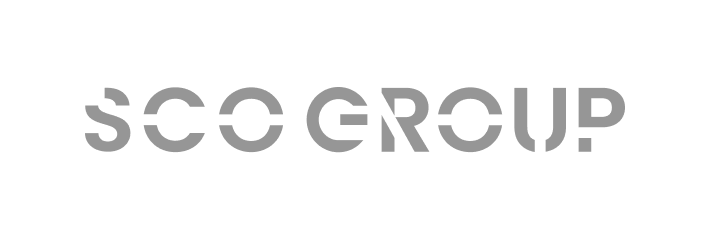予約を受け付ける
1 「患者予約受付開始」をクリックします。

2 患者予約受付中と表記が変われば完了です。

予約受付を開始するには、以下の設定を事前に行う必要があります。開始できない場合は、下の画像のような表示が出ます。
・予約用診療メニューの作成
・診療時間設定
・予約の受付設定
予約用診療メニューの作成
1 「+追加」をクリックします。

2 入力画面が出るので、内容を入力していきます。

3 入力終了後、「保存する」をクリックします。

以下のメニュー名で予約用の診療メニューを作成すると、Pay Lightコールで予約を取ることができます。
・歯の治療、歯の治療(小児)
・インプラント、インプラント(小児)
・ホワイトニング、ホワイトニング(小児)
・矯正歯科、矯正歯科(小児)
・訪問歯科、訪問歯科(小児)
・定期健診、定期健診(小児)
※上記以外のメニュー名で登録した場合発話がうまくいかないことがあるので、上記の中でPay Lightコール用の予約診療メニューを作成いただくことを推奨しています。
Pay Lightコールで発話される順番の設定ができます。
番号は1~5まで設定でき、1~3の番号を振ったメニューが読まれ、4と5は「その他」として読まれます。
(小児)がつくメニューは、(小児)がつかないメニューが選択された後、「小さなお子様が受診される予定でしょうか?」と、続けて質問が流れます。
4 予約用の診療メニュー画面に、作成したメニューが追加されていれば完了です。
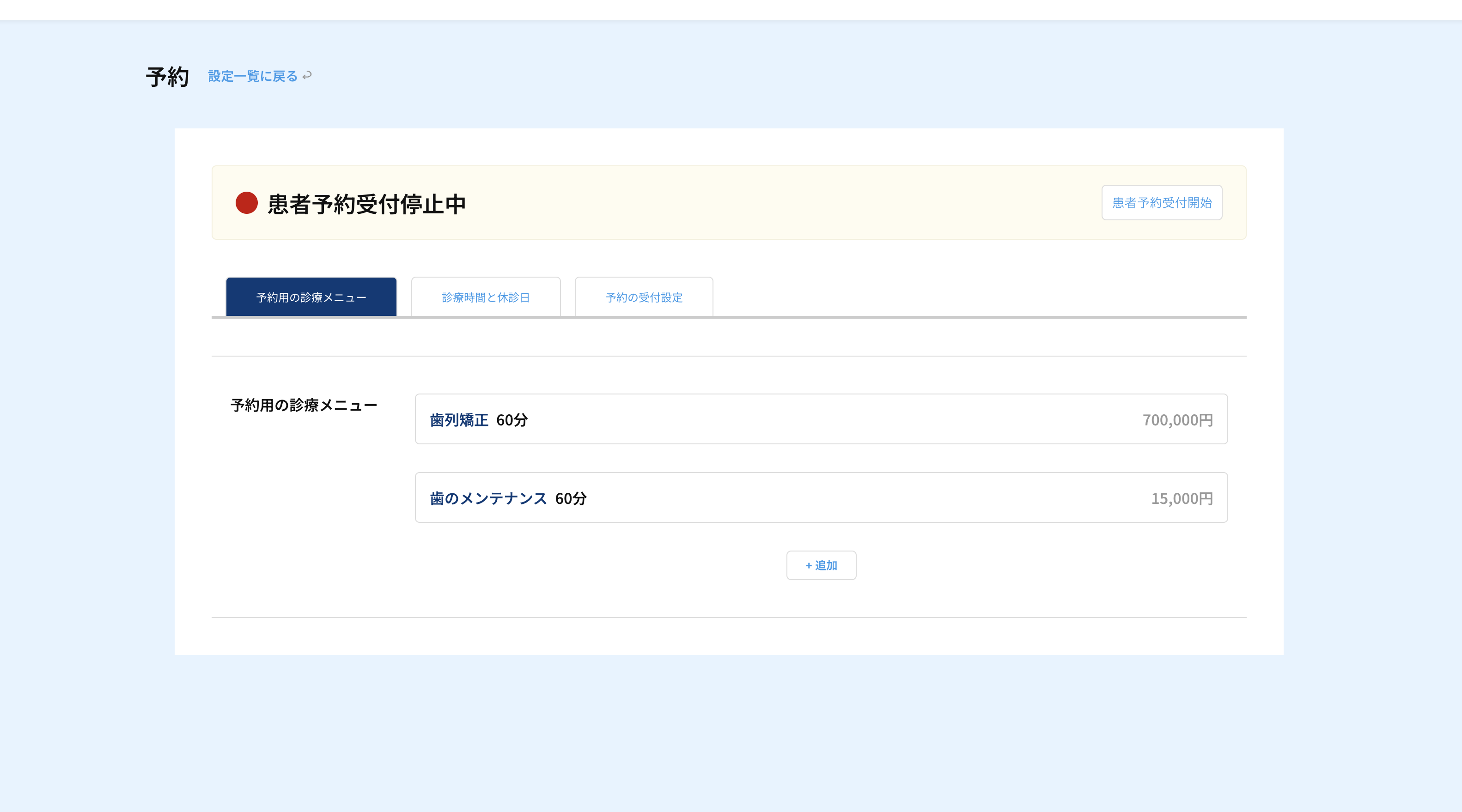
診療時間・休診日設定
1 診療時間の中の「+追加」をクリックします。

2 診療時間設定画面が出るので、まずは医院の営業曜日を選択します。

3 次に、営業時間を入力します。

4 入力終了後、「設定する」をクリックします。

5 入力終了後、「保存する」をクリックします。

予約の受付設定
1 それぞれ項目があるので、設定をしていきます。
予約枠の単位…患者さまがWeb予約を取る際の間隔を設定します。「15分毎・30分毎・60分毎」の3種類があります。
予約受付開始日…今日から何日後からの予約を受け付けるかを設定します。
(例…1日後から予約可能の設定。今日が4月9日の場合、4月10日以降の受付が可能。)
予約受付終了日…今日から何日後までの予約を受け付けるかを設定します。
(例…60日後まで予約可能の設定。今日が4月9日の場合、6月8日以前の受付が可能。)
患者からの予約変更…患者さまのWebでの予約変更を許可するかを選択します。
患者からの予約キャンセル…患者さまのWebでの予約キャンセルを許可するかを選択します。

2 設定が終了したら、「変更を保存する」をクリックして保存します。